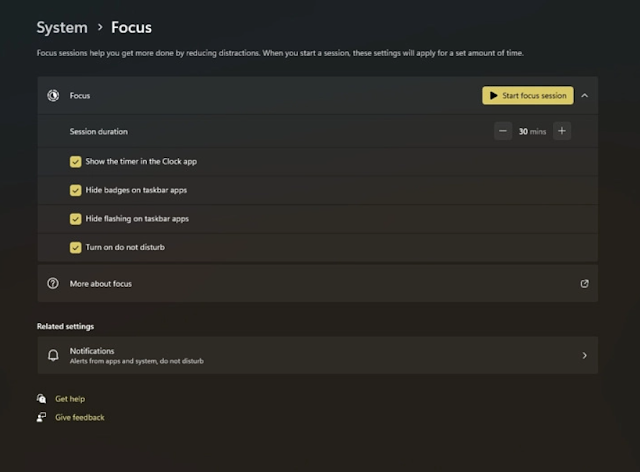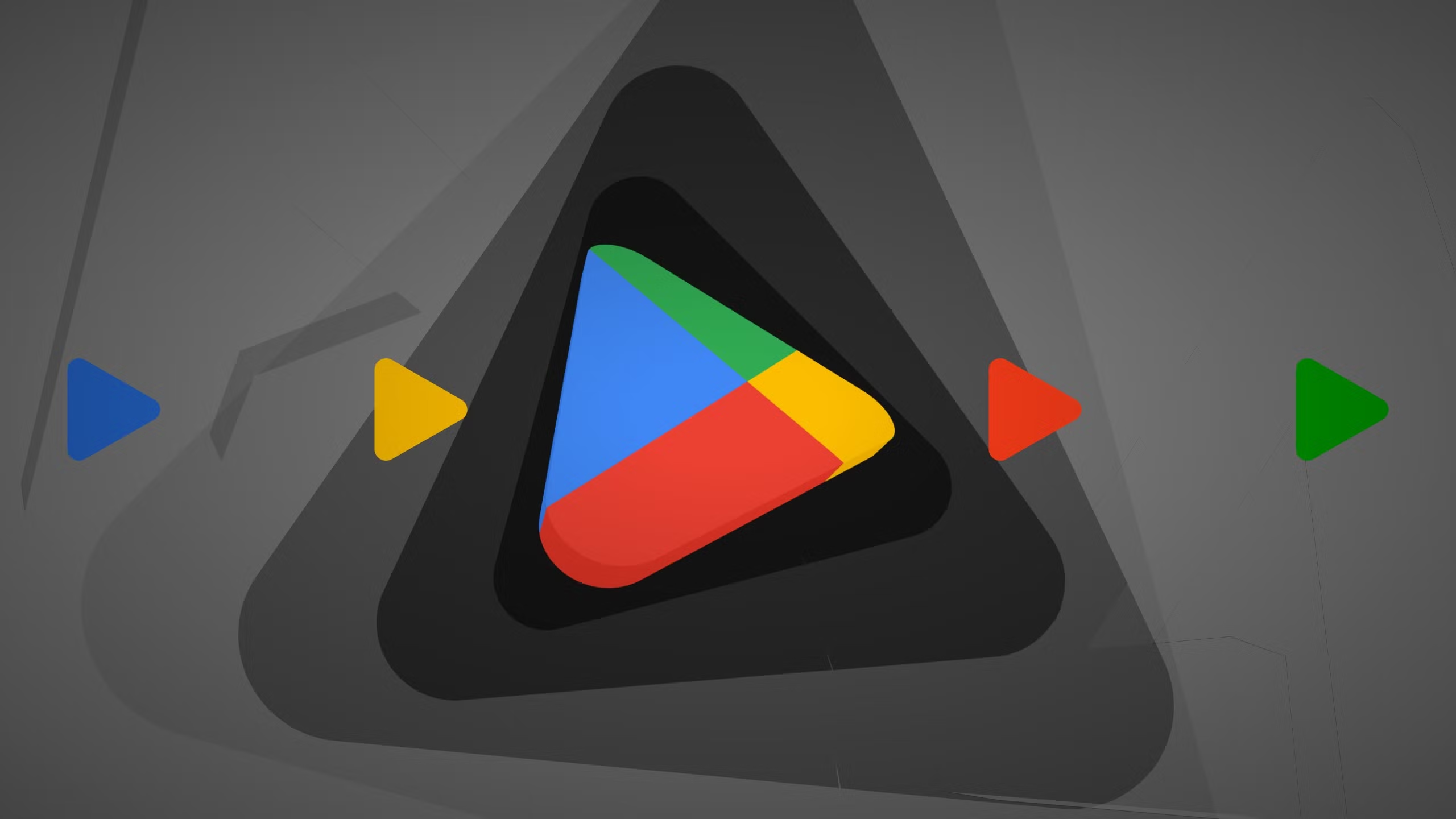يمكن أن تكون الإشعارات ميزة مهمة للغاية على أجهزة الحاسوب لدينا تمامًا كما هي على هواتفنا الذكية، ومع ذلك، مع قيامنا بتثبيت المزيد والمزيد من التطبيقات، تتنافس الإشعارات باستمرار على اهتمامنا، بالمقابل، لابد في بعض الأحيان الرغبة بالتركيز فقط، لحسن الحظ، يمكنك تخصيص إعدادات الإشعارات بعدة طرق على ويندوز 11 | Windows 11 ، ونحن هنا للمساعدة، حيث في هذا الدليل ، سنلقي نظرة فاحصة على الخيارات المتاحة أمامك لتخصيص الإشعارات على ويندوز 11 ، ويمكن أن تساعدك هذه في جعل الإشعارات أقل تدخلاً وتسمح لك بالتركيز على ما هو مهم حقًا بالنسبة لك.
الخيارات المتاحة لتخصيص الإشعارات على ويندوز 11
أولًا | تخصيص إعدادات الإشعارات العامة
لنبدأ بأساسيات إعدادات الإشعارات، أولاً، إذا كنت ترغب في الوصول إلى إعدادات الإشعارات على ويندوز 11، فهناك طريقتان للقيام بذلك، أسرع طريقة هي النقر بزر الماوس الأيمن فوق قسم التاريخ والوقت في زاوية شريط المهام، ثم اختيار إعدادات الإعلامات.
بدلاً من ذلك ، يمكنك استخدام قائمة ابدأ لفتح تطبيق الإعدادات ، ثم اختيار الإشعارات في قسم النظام، وبكلا الطريقتين، سيتم تقديمك بنظرة عامة على إعدادات الإشعارات، بحيث يمكنك تعطيل الإشعارات تمامًا، أو النقر فوق الخيار الأول، الإعلامات ، لتوسيع القائمة المنسدلة، حيث تحتوي هذه القائمة على بعض الخيارات الإضافية، مثل إيقاف تشغيل أصوات الإشعارات، ويمكنك أيضًا اختيار ما إذا كنت تريد ظهور الإشعارات على شاشة القفل، بما في ذلك إعداد محدد للتذكيرات والمكالمات الواردة، وأسفل ذلك ، توجد مساعدة التركيز ، وهي المكافئ في نظام التشغيل ويندوز لـ “عدم الإزعاج”. سننظر في ذلك بعد قليل.
ويمكن أيضًا تمكين أو تعطيل الإشعارات لكل تطبيق، وستكون التطبيقات المعروضة هنا هي فقط تلك التي أرسلت إليك إشعارًا واحدًا على الأقل، لذلك قد لا تعرض القائمة التطبيقات التي ثبتها للتو، ويمكنك النقر على كل تطبيق للانتقال إلى إعدادات أكثر تحديدًا لذلك التطبيق، وهذا أيضًا ما سنكتشفه معكم لاحقًا.
وفي الجزء السفلي من الصفحة، يمكنك العثور على إعدادات لبعض الإشعارات من نظام ويندوز نفسه، على سبيل المثال، يمكنك إيقاف تشغيل الاقتراحات حول كيفية استخدام ميزات معينة، أو ما إذا كنت تريد مشاهدة تجربة الترحيب في ويندوز بعد تثبيت تحديث ميزة جديدة، ويمكن أن تعلمك هذه التجربة الترحيبية بالميزات الجديدة في التحديث لذا يمكن أن تكون مفيدة ، لكنها ليست للجميع.
ثانيًا | مساعدة التركيز
مساعدة التركيز هي المكافئ في نظام التشغيل ويندوز 11 لـ “عدم الإزعاج” ، ويمكنها حظر جميع الإشعارات الواردة تقريبًا طالما أنها ممكّنة، وعندما تقوم بضبط خيار مساعدة التركيز في الصفحة الموضحة أدناه، يمكنك تخصيص الإعدادات المختلفة المتعلقة بهذه الميزة، بالنسبة للمبتدئين، يمكنك اختيار تركها ، أو استخدام خيار “أولوية فقط” أو “تنبيهات فقط”، حيث يتيح لك الأول اختيار إشعارات معينة يمكنها اختراق مساعدة التركيز، بينما يتيح لك الثاني عبور التنبيهات فقط، وهناك أيضًا خيار هنا للسماح لك بمشاهدة الإشعارات التي فاتتك أثناء تشغيل مساعدة التركيز، مع تمكين هذا وعند تعطيل مساعدة التركيز ، سترى إشعارًا مع ملخص لكل ما فاتك.
أسفل هذه الخيارات ، لديك قسم للقواعد التلقائية ، وهي مواقف معينة حيث يبدأ التركيز البؤري تلقائيًا، وهناك خيارات لتمكينه خلال وقت محدد من اليوم ، بالإضافة إلى المزيد من القواعد الخاصة ، مثل عندما تقوم بتكرار العرض أو أثناء تشغيل تطبيق بملء الشاشة، ويمكن أن تكون هذه مفيدة حتى لا تحصل على إشعارات محرجة أثناء عرض الشاشة، أو إذا كنت لا تريد أن تتم مقاطعتك أثناء لعب إحدى الألعاب، ومن الغريب أن هناك قاعدة لتعطيل الإشعارات في الساعة الأولى بعد تثبيت تحديث الميزة، ويتم تمكينها افتراضيًا.
إذا قمت بالنقر فوق أي من هذه القواعد ، فيمكنك اختيار ما إذا كنت تريد تشغيل مساعدة التركيز في وضع الأولوية أو وضع التنبيه ، ويمكنك أيضًا اختيار ما إذا كنت تريد أن يتم إعلامك عند تمكين مساعدة التركيز تلقائيًا.
ثالثًا | تخصيص قائمة الأولوية
كما هو مذكور أعلاه ، يُطلق على أحد الخيارات التي توفرها مساعدة التركيز “الأولوية فقط” وأسفل هذا الخيار هناك خيار “تخصيص قائمة الأولوية”، وهذا يسمح بتخصيص قائمة الأولويات ، حيث يمكنك اختيار السماح بمرور مكالمات VoIP ، بالإضافة إلى التذكيرات، بعد ذلك، بالطبع ، يمكنك اختيار تطبيقات معينة تريد إضافتها إلى قائمة أولوياتك، بحيث يتم عرض الإشعارات من تلك التطبيقات دائمًا، وتتم إضافة بعض التطبيقات بشكل افتراضي، ولكن يمكنك إزالتها أو إضافة بعض التطبيقات الأخرى.
يوجد أيضًا قسم في هذه الصفحة للسماح للإشعارات الواردة من بعض الأشخاص بإرسال إشعارات، ومع ذلك، يعتمد هذا على تطبيق People ، وهو غير قابل للاستخدام بشكل أساسي في الوقت الحاضر، ويتضمن فقط جهات اتصال Outlook، وهو لا يعمل حتى مع جهات اتصال Microsoft Teams ، على الرغم من أن التطبيق مدمج في ويندوز 11 | Windows 11.
رابعًا | تخصيص إعدادات الإشعارات لكل تطبيق في Windows 11
أخيرًا ، لنتحدث عن إعدادات الإشعارات للتطبيقات الفردية، حيث كما ذكرنا أعلاه، تتيح لك صفحة إعدادات الإشعارات، تشغيل الإشعارات أو إيقاف تشغيلها لكل تطبيق، ومع ذلك، يمكنك أيضًا النقر على اسم التطبيق لرؤية المزيد من إعدادات الإشعارات التفصيلية لهذا التطبيق، مثلًا، دعنا نذهب إلى تطبيق “البريد” ونظرًا لأنه مضمن في Windows 11، وعندما تفتح إعدادات الإشعارات لهذا التطبيق ، سترى بعض الخيارات، أولاً ، يمكنك اختيار ما إذا كنت تريد ظهور لافتات الإشعارات “تلك هي النوافذ المنبثقة الصغيرة التي تظهر في أسفل الشاشة”، ويمكنك أيضًا اختيار ما إذا كنت تريد ظهور هذه الإشعارات في مركز الإشعارات، والذي يمكن فتحه بالنقر فوق التاريخ والوقت على شريط المهام أو بالضغط على مفتاح Windows و N على لوحة المفاتيح.
تتيح لك الخيارات الأخرى إخفاء محتويات الإشعارات على شاشة التأمين ، حتى لا يرى الأشخاص إشعاراتك دون إدخال كلمة المرور أو رقم التعريف الشخصي، يمكنك أيضًا إيقاف تشغيل أصوات الإشعارات واختيار مستوى الأولوية للإشعارات من هذا التطبيق، وتعني الأولوية الأعلى أن الإشعارات ستظهر أعلى مركز الإشعارات، وإذا تلقيت العديد من الإشعارات ذات الأولوية العالية ، فيمكنك أيضًا رؤية ما يصل إلى ثلاثة منها منبثقة على الشاشة في وقت واحد، بدلاً من إشعار واحد فقط للإشعارات العادية .
إعدادات الإشعارات في Windows 11 إصدار 22H2
كل التحديث السابق كان عن إعدادات الإشعارات في الإصدار الأصلي من Windows 11 ، ولكن ربما تقوم بالفعل بتشغيل الإصدار 22H2 من النظام، وبالمناسبة هو التحديث الأول للميزات لنظام التشغيل ويندوز 11 ، ويأتي مع بعض التغييرات المهمة في إعدادات الإشعارات، وفيه إذا انتقلت إلى صفحة إعدادات الإشعارات فستبدو الأشياء مختلفة بعض الشيء ، لكن معظم الوظائف هي نفسها.
على سبيل المثال، تمت إعادة تسمية مساعدة التركيز إلى عدم الإزعاج ، لذا فهي تتوافق مع ما تعرفه بالفعل من الأنظمة الأساسية الأخرى، كما وتم تبسيطها أيضًا، لذا فهي إما مفعّلة أو متوقفة عن التشغيل، ولم يعد بإمكانك الاختيار بين وضع “الأولوية” أو “التنبيهات”، بالإضافة إلى إن جميع إعدادات عدم الإزعاج متاحة الآن مباشرة في صفحة الإشعارات، دون نقلك إلى صفحة منفصلة تمامًا.
تجدر الإشارة أيضًا إلى أنه تم تحديث الصفحة التي تقوم فيها بتخصيص قائمة الأولويات بتصميم جديد، كما أنها تزيل قسم الأشخاص عديم الفائدة الذي ذكرناه أعلاه،
في الختام، هناك شيء جديد ستلاحظه في صفحة الإشعارات الجديدة وهو خيار التركيز، هذا هو المكان الذي يمكنك فيه اختيار الخيارات المتعلقة بجلسات التركيز، وهي ميزة تم تقديمها مع ويندوز 11 كجزء من تطبيق الساعة | Clock، حيث في هذه الصفحة ، يمكنك بدء جلسة تركيز، واختيار المدة التي ستستغرقها ، وإخفاء شارات إشعارات شريط المهام والوميض، وعندما تبدأ جلسة تركيز ، ستعمل على تمكين الإعدادات التي تختارها في هذه الصفحة، ويمكنك معرفة المزيد حول تطبيق الساعة من خلال جلسات التركيز في الغوص العميق إذا كنت مهتمًا بذلك.